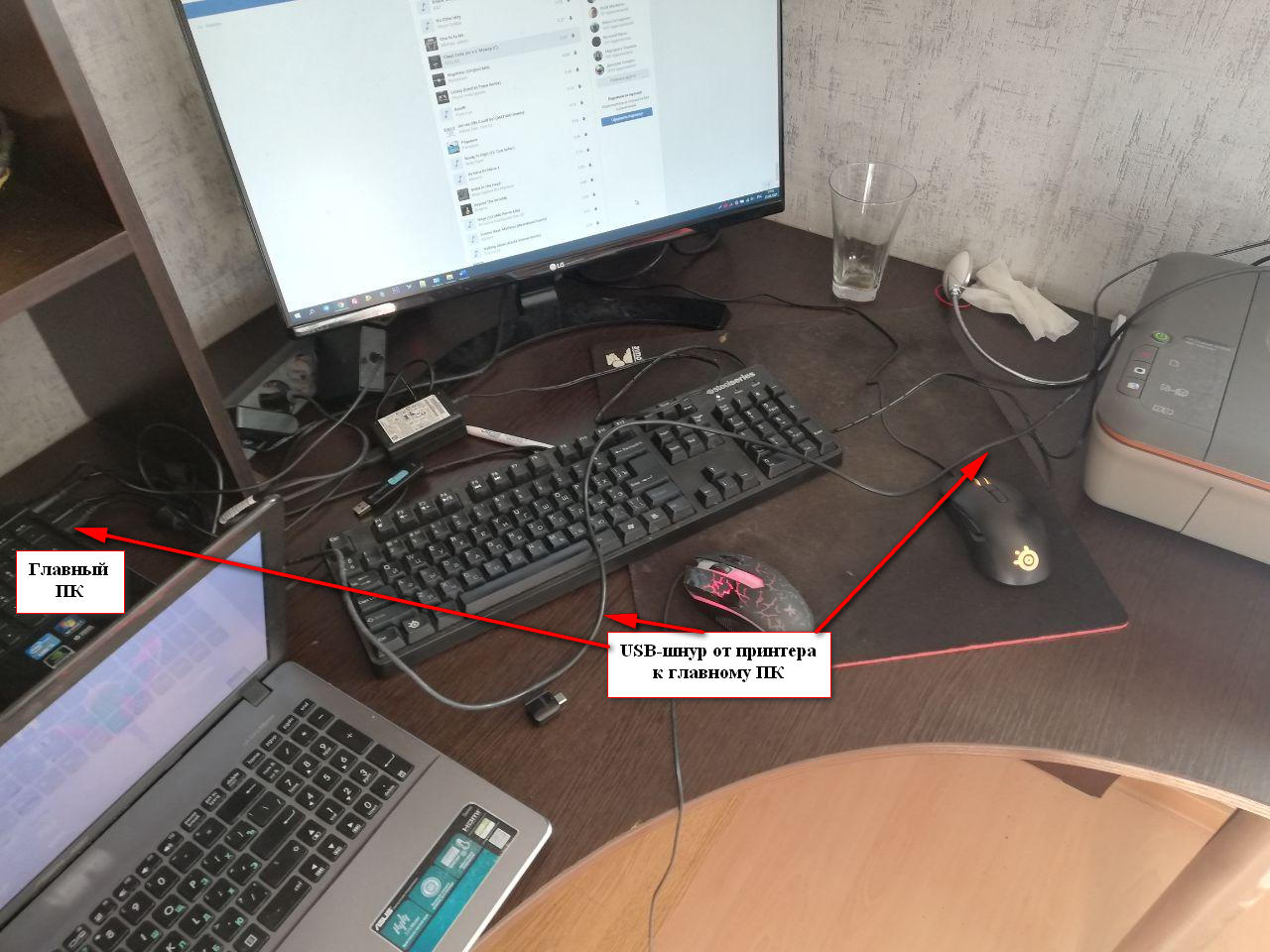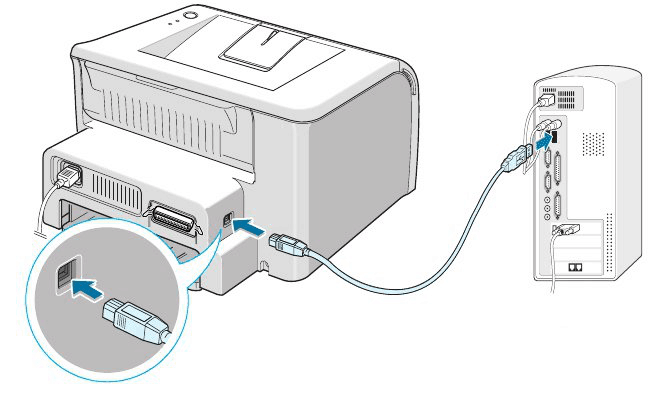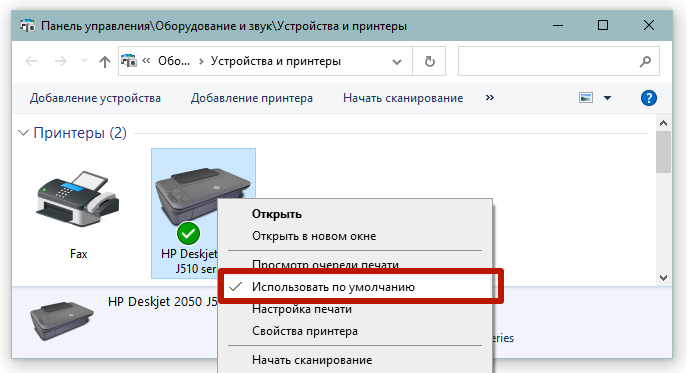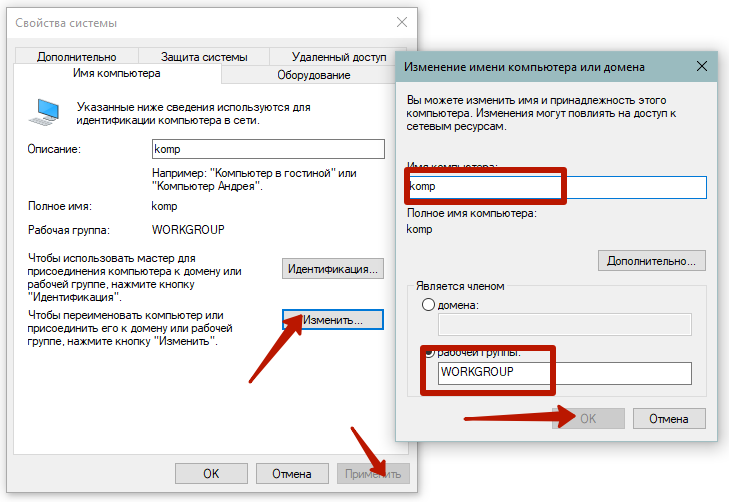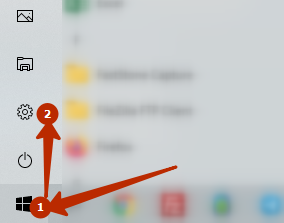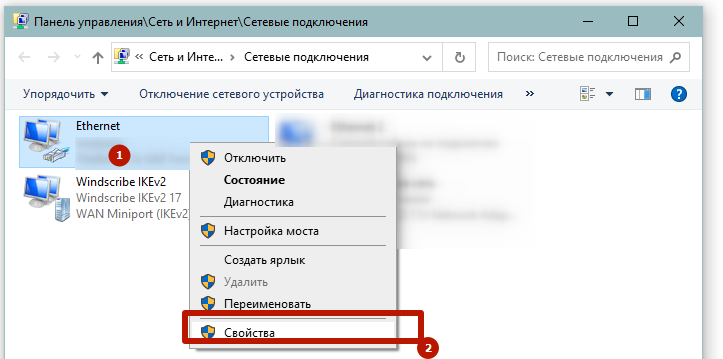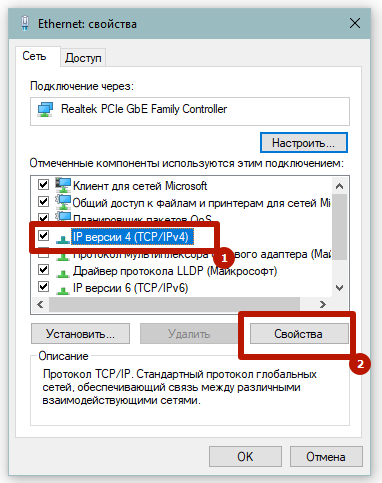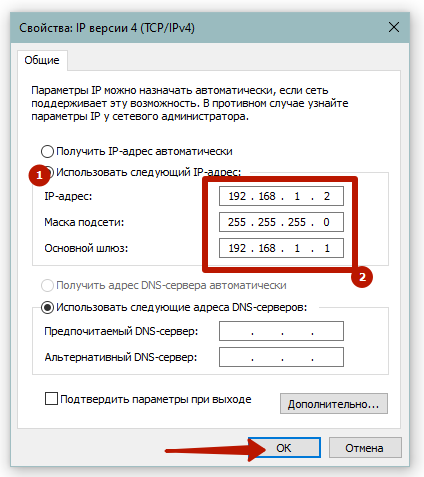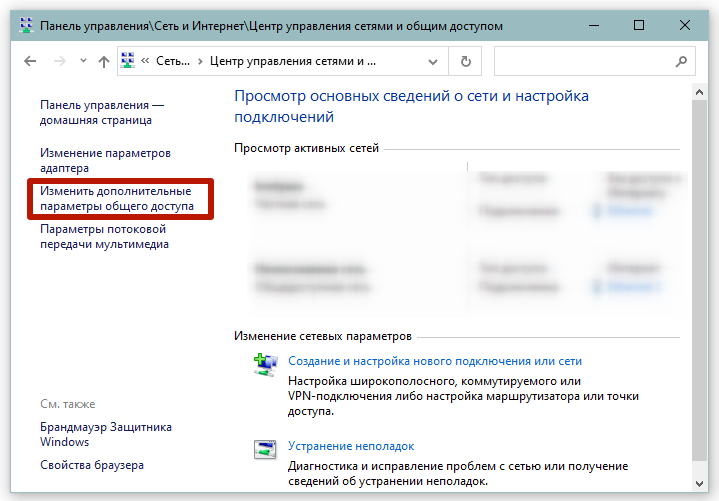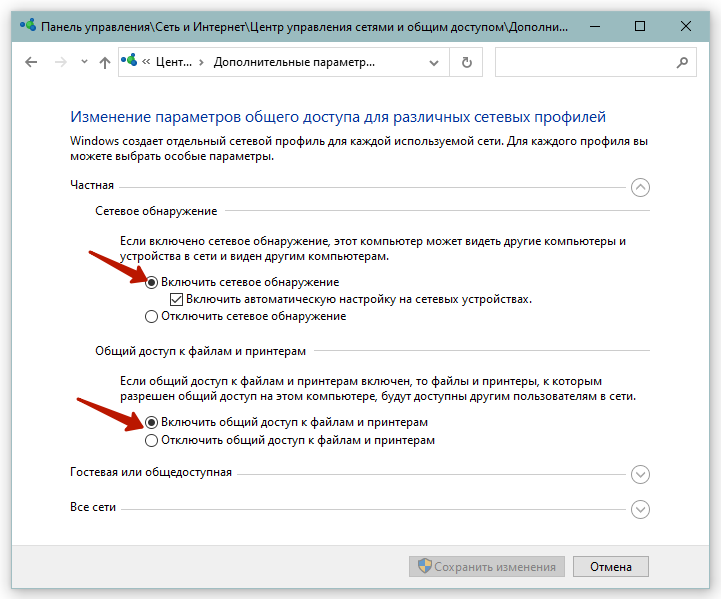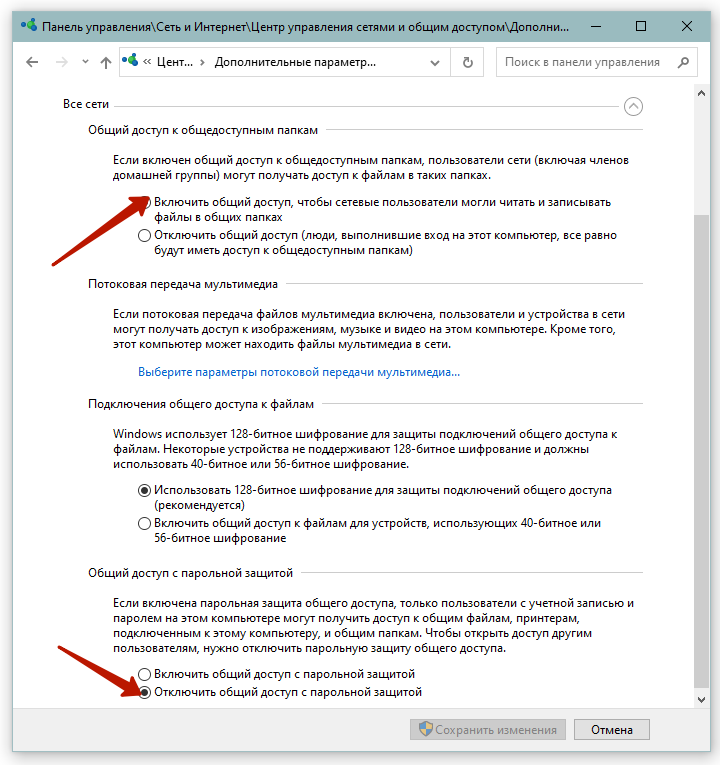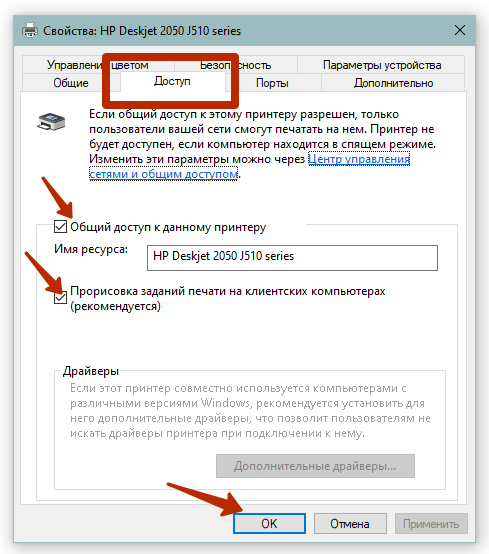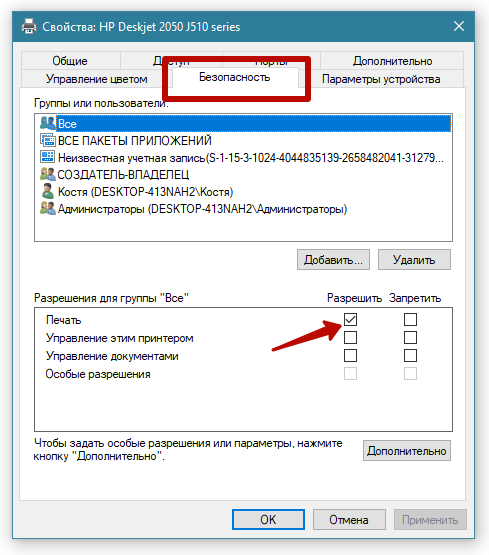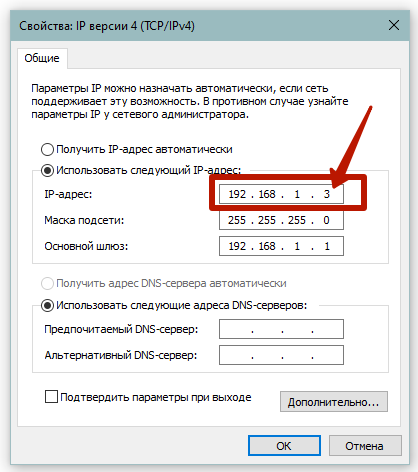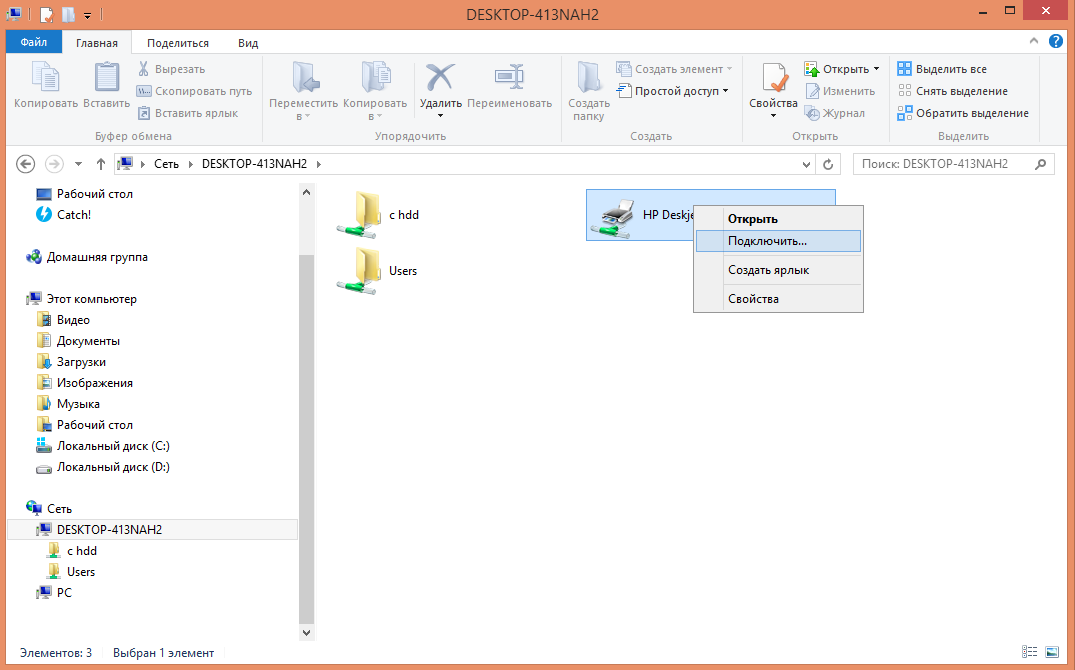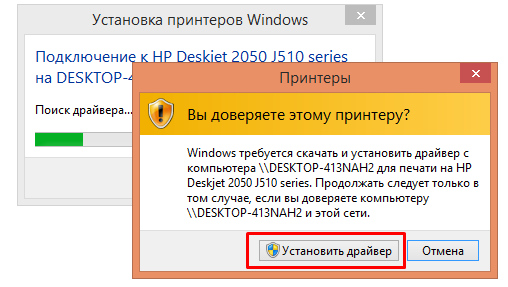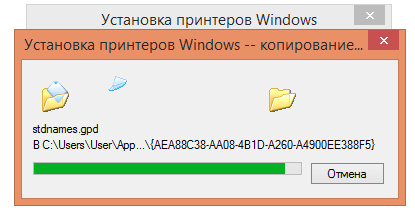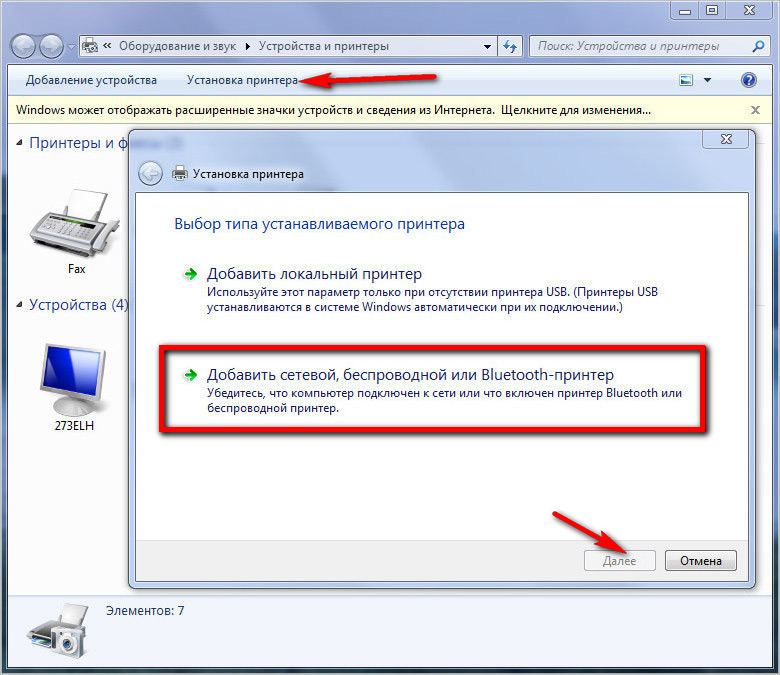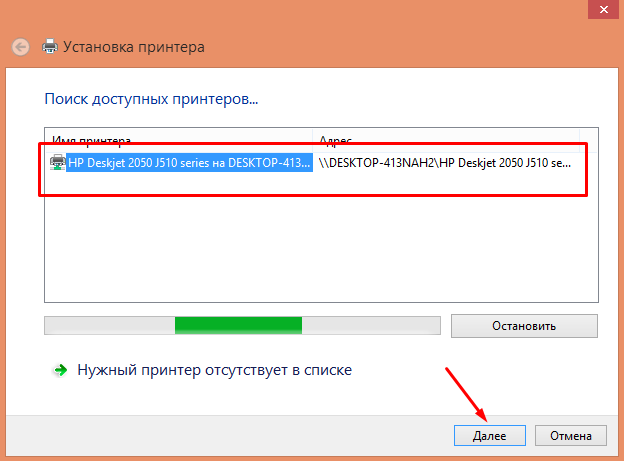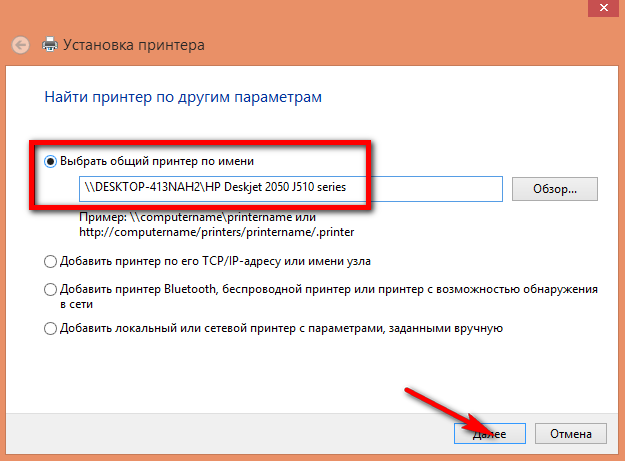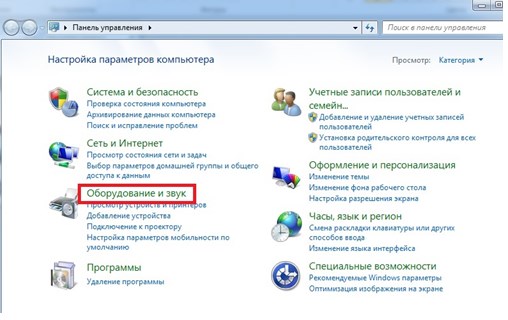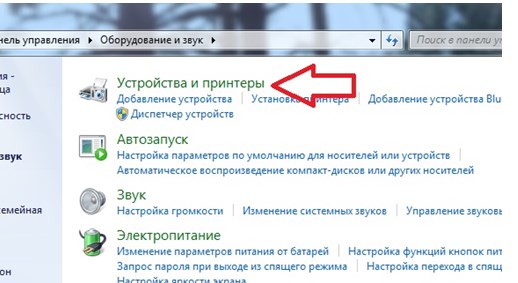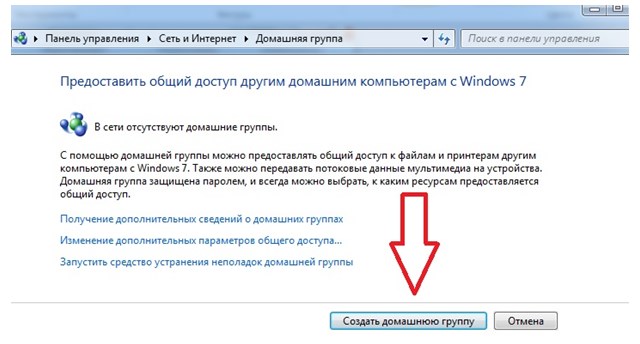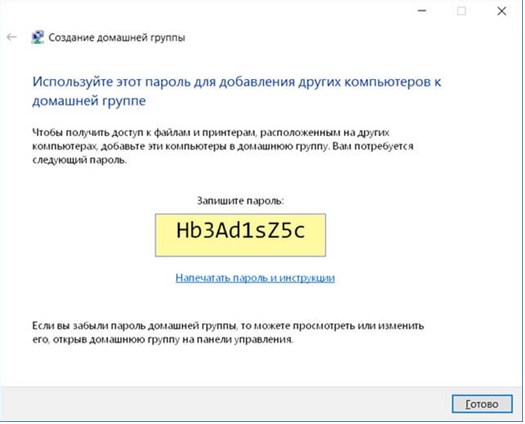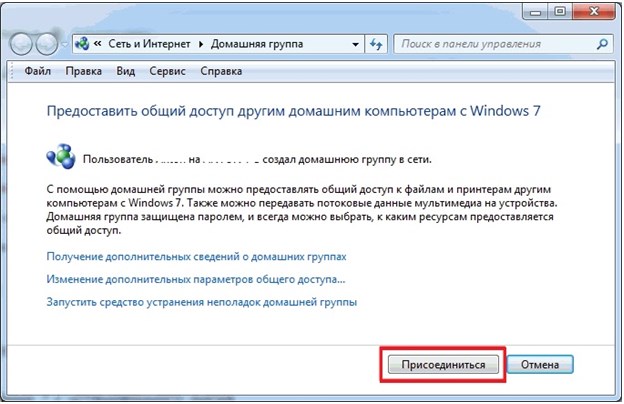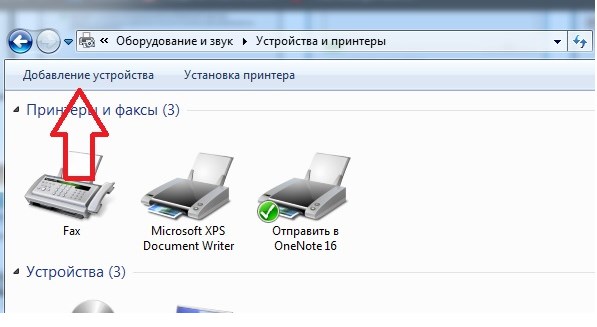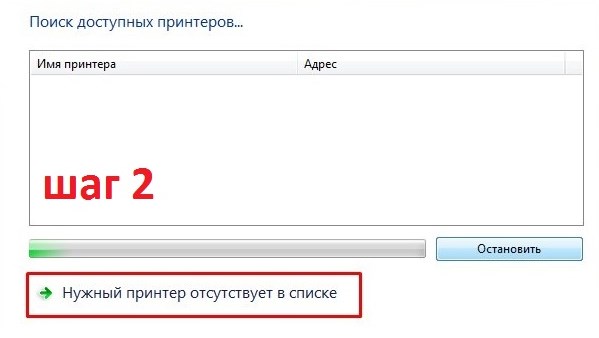Как подключить принтер к двум компьютерам
Автор:
Обновлено: 07.11.2018
Использование одного принтера на нескольких персональных компьютерах популярно во многих офисных и домашних сетях. Это связано с тем, что такой способ подключения печатающего устройства снижает затраты на печать и позволяет максимально эффективно использовать сетевые ресурсы.
Как подключить принтер к двум компьютерам
Содержание
- Подключение устройства печати к нескольким ПК
- Подключение компьютеров к ПК с принтером
- Открытие общего доступа к ПК с печатающим устройством
- Открываем общий доступ к принтеру
- Подключение других ПК к устройству печати
- Использование принт-сервера
- Добавление принт–сервера на ПК
- Видео — Установка общего доступа к принтеру в локальной сети
- Применение USB–переключателя
- Видео — Как подключить сетевой принтер
Подключение устройства печати к нескольким ПК
Варианты подключения принтера:
- подключение персональных компьютеров по сети через роутер или напрямую кроссовым кабелем Ethernet к ПК с установленным на нём принтером;
Схема подключения принтера к нескольким ПК через роутер
- использование в сети отдельного или встроенного (в роутер, в принтер) «принт-сервера» с подключённым к нему принтером;
Подключение нескольких компьютеров к принтеру через «принт-сервер»
- применение USB–переключателя для соединения принтера к нескольким ПК с помощью USB–кабеля.
Подключение нескольких компьютеров к принтеру через специальный USB–переключатель
Подключение компьютеров к ПК с принтером
Чтобы удалённо подключить несколько компьютеров к одному ПК с печатающим устройством, версия ОС этих ПК должна быть не ниже Windows XP. Это обеспечит автоматическое обнаружение сетевого подключения и совместное использование сети и принтеров.
Всем подключаемым компьютерам также необходимо находиться в общей локальной сети.
Шаг 1. На компьютере, к которому подключён принтер, нажать одновременно клавиши «Win+R» («Win» расположена справа от «Ctrl»). Напечатать в открывшемся окне «sysdm.cpl» и нажать «OK».
Вводим в поле «sysdm.cpl», нажимаем «OK»
Шаг 2. Перейти щелчком мыши на вкладку «Имя компьютера» и выбрать «Изменить…».
Переходим левым щелчком мыши на вкладку «Имя компьютера», выбираем «Изменить…»
Шаг 3. Вписать в строке под пунктом «рабочей группы» имя рабочей группы по-английски и нажать «OK».
Пишем под пунктом «рабочей группы» имя на английском, нажимаем «ОК»
Шаг 4. Проделать «Шаги 1–3» на всех ПК, которые будут подключены к сети, указав на них такое же имя рабочей группы.
Открытие общего доступа к ПК с печатающим устройством
Шаг 1. На ПК с подключённым устройством печати щёлкнуть правым кликом мышки на иконке сети (внизу справа рабочего стола) и выбрать «Центр управления сетями…».
Щёлкаем правой кнопкой мыши на иконке сети, выбираем «Центр управления сетями…»
Шаг 2. Щёлкнуть по опции«Изменить дополнительные параметры…».
Щёлкаем на ссылке «Изменить дополнительные параметры…»
Шаг 3. Во всех сетевых профилях выбрать (выставить точки) на «Включить».
Во всех сетевых профилях отмечаем пункты с опцией «Включить»
Шаг 4. Промотать страницы вниз и отметить галочкой «Отключить доступ с парольной защитой». Нажать «Сохранить изменения».
Отмечаем галочкой опцию «Отключить общий доступ с парольной защитой», нажимаем «Сохранить изменения»
Открываем общий доступ к принтеру
Шаг 1. На ПК с подключённым печатающим устройством нажать сочетание клавиш «Win+R». Напечатать в окне «control printers» и щёлкнуть «OK».
Печатаем в окне «control printers», щёлкаем мышью по кнопке «OK»
Откроется окно устройств и принтеров, где зелёной галочкой будет отмечено устройство печати по умолчанию.
Шаг 2. Щёлкнуть правым кликом мыши на отмеченном устройстве, и выбрать левой «Свойства принтера».
Кликаем правой кнопкой мыши на отмеченном устройстве, левой выбираем «Свойства принтера»
Шаг 3. Открыть щелчком закладку «Доступ» и отметить галочкой «Общий доступ…». Если требуется загрузить драйверы для их автоматической загрузки при подключении из других операционных систем, нажать кнопку «Дополнительные драйверы».
Открываем щелчком закладку «Доступ», отмечаем галочкой «Общий доступ…», нажимаем кнопку «Дополнительные драйверы»
Шаг 4. Отметить галочкой драйверы операционных систем, которые будут использовать принтер (драйвер для процессоров Itanium устанавливать не требуется). Нажать «OK».
Отмечаем галочкой драйверы операционных систем, которые будут использовать принтер, нажимаем «ОК»
Шаг 5. Система предложит указать путь к устанавливаемому драйверу принтера.
Перед выбором папки с драйверами необходимо установить их с диска или скачать с интернета на ПК
Для этого потребуется запустить распаковку установочного пакета драйверов соответствующей модели принтера.
- вставить диск с драйвером принтера в CD-привод или скачать драйвер в сети Интернет;
Вставляем диск с драйвером принтера в CD-привод
- если установка с CD-диска не запустится автоматически, открыть «Компьютер…», дважды щёлкнув по ярлыку на рабочем столе;
Двойным левым кликом мышки открываем ярлык «Этот компьютер»
- открыть двойным щелчком привод CD–DVD;
Открываем двойным щелчком привод CD–DVD
- найти в папках установочный файл «Setup» или «Run.exe» и т.д. и запустить его левым щелчком мыши;
Запускаем левым щелчком мыши установочный файл «Setup» или «Run.exe»
Примечание! Проделать эту же операцию для установочного пакета драйверов, если он был скачан из Интернета.
- выбрать «Извлечь» и нажать «OK»;
Выбираем «Извлечь», нажимаем «OK»
- выбрать мышью нужную директорию на ПК и щёлкнуть «Создать папку». Дать название папке и нажать «OK».
Выбираем мышью нужную директорию на ПК и щёлкаем «Создать папку», вводим новое имя, нажимаем «ОК»
Шаг 6. После извлечения файлов драйвера в выбранную папку, в окне пути к устанавливаемому драйверу (см. выше Шаг 4) нажать «Обзор…».
Нажимаем «Обзор…»
Шаг 7. Выбрать файл с расширением «.inf» и нажать «Открыть». Система установит необходимые драйверы ОС.
Выбираем файл с расширением «.inf», нажимаем «Открыть»
Шаг 8. Открыть «Свойства…» печатающего устройства и щёлкнуть на закладке «Безопасность» (см. выше Шаги 1–2).
Кликаем правой кнопкой мыши на отмеченном устройстве, левой выбираем «Свойства принтера»
Шаг 9. Щёлкнуть на группе «Все» и выставить галочку (если не выставлена) на «Разрешить» в категории «Печать». Нажать «Закрыть».
Во вкладке «Безопасность», щёлкаем на группе «Все», выставляем галочку на «Разрешить» в категории «Печать», нажимаем «Закрыть»
Подключение других ПК к устройству печати
На ПК, которые планируется подключать к удалённому печатающему устройству, нужно установить сетевой принтер.
Шаг 1. Нажать сочетание клавиш «Win+R» и напечатать в окне «control printers». Щёлкнуть мышью по кнопке «OK».
Печатаем в окне «control printers», щёлкаем мышью по кнопке «OK»
Шаг 2. В запустившемся окне нажать «Установка принтера».
Нажимаем «Установка принтера»
Шаг 3. Выбрать «Сетевой принтер…» и нажать «Далее».
Выбираем «Сетевой принтер…», нажимаем «Далее»
Шаг 4. В следующем окне нажать «Далее».
Нажимаем «Далее»
Шаг 5. Выбрать «Обзор принтеров» и нажать «Далее».
Отмечаем пункт «Обзор принтеров», нажимаем «Далее»
Шаг 6. Раскрыть щелчками мыши древо сети и выбрать установленное на другом ПК устройство печати. Нажать «Далее».
Раскрываем щелчками мыши древо сети, выбираем установленное на другом ПК устройство печати, нажимаем «Далее»
Шаг 7. Нажать «Да».
Нажимаем «Да»
Шаг 8. Щёлкнуть на установленном печатающем устройстве правой кнопкой мыши и выбрать левой «Использовать по умолчанию».
Щёлкаем на установленном принтере правой кнопкой мыши, выбираем левой «Использовать по умолчанию»
Примечание! В других операционных системах установка принтера проводится таким же способом.
После проведённых настроек появится возможность отправлять документ на печать с любого устройства, подключённого к общей сети.
Недостатком этого типа подключения является необходимость работы ПК с подключённым к нему принтером при печати с других устройств.
Использование принт-сервера
Принт–сервер может быть как самостоятельным, так и встроенным устройством, быть проводным или беспроводным, позволяя соединение с принтером удалённых устройств по Wi-Fi.
Перед проведением настройки принт–сервера необходимо подать на него питание и подсоединить его к роутеру, работающему в сети. Также нужно подсоединить принтер к принт-серверу по USB.
Пример настройки принт–сервера TP-Link TL-PS110U V2.
Шаг 1. Открыть браузер Интернет и впечатать в его адресной строке указанный в инструкции IP-адрес устройства. Нажать «Enter» на клавиатуре.
В адресной строке любого браузера вводим IP-адрес принт-сервера, нажимаем «Enter» на клавиатуре
Шаг 2. В меню входа впечатать «admin», пароль оставить незаполненным. Нажать «Login» («Вход»).
Вводим логин «admin», пароль не заполняем, нажимаем «Login» («Вход»)
Шаг 3. Откроется меню принт–сервера. Щёлкнуть по кнопке «Setup». В меню устройства можно изменить настройки принт–сервера – его IP-адрес, маску подсети и т.д. После проведения настроек необходимо нажать кнопку «Save & Restart» («Сохранить и перезагрузить»).
Щёлкаем по кнопке «Setup», выставляем нужные параметры, нажимаем «Save & Restart»
На заметку! Если используется только одна сеть, изменений можно не вносить и просто закрыть страницу настроек в браузере.
Добавление принт–сервера на ПК
Шаг 1. Нажать сочетание клавиш «Win+R». Напечатать в окне «control printers» и щёлкнуть «OK».
Печатаем в окне «control printers», щёлкаем мышью по кнопке «OK»
Шаг 2. Нажать кнопку «Установка принтера».
Нажимаем кнопку «Установка принтера»
Шаг 3. Выбрать «Добавить локальный принтер». Нажать «Далее».
Выбираем «Добавить локальный принтер», нажимаем «Далее»
Шаг 4. Щёлкнуть на «Создать новый порт» и выставить в выпадающем списке «Standard TCP/IP Port». Нажать «Далее».
Щёлкаем на «Создать новый порт», выбираем в выпадающем списке «Standard TCP/IP Port», нажимаем «Далее»
Шаг 5. Вписать IP-адрес устройства (поле с именем порта заполнится автоматически). Щёлкнуть «Далее».
Важно! Обязательно снять галочку с «Опросить принтер…»!
Вводим IP-адрес устройства, снимаем галочку с пункта «Опросить…», кликаем «Далее»
Подождать открытия другой страницы.
Ожидаем завершения процесса поиска порта
Шаг 6. Щёлкнуть «Особое» и нажать кнопку «Параметры».
Отмечаем опцию «Особое», нажимаем «Параметры»
Шаг 7. Выбрать «Протокол» – «LPR», «Параметры LPR» – «lp1», поставить галочку на «Разрешён подсчёт байтов в LPR». Нажать «ОК».
Отмечаем настройки, как на фото, нажимаем «ОК»
Шаг 8. Выбрать марку и модель подключённого к принт–серверу принтера или установить его драйвер с диска. Нажать «Далее».
Выбираем марку и модель подключённого к принт–серверу принтера, нажимаем «Далее»
Шаг 9. В следующем окне нажать «Далее».
Нажимаем по кнопке «Далее»
Шаг 10. Нажать «Далее».
Снова нажимаем «Далее»
Шаг 11. Можно отправить на печать тестовую страницу или сразу нажать «Готово».
По желанию используем опцию «Печать пробной страницы», нажимаем «Готово»
Принтер появится на ПК и его можно будет выбрать для печати.
Важно! Проделать «Шаги 1–11» этого пункта на всех компьютерах, находящихся в сети.
Недостатком этого типа подключения является неполная совместимость принт–серверов и принтеров.
Справка! Рекомендуется использовать устройства TP–Link, к примеру, TL-PS310U или TL-PS110U или принт–серверы той же марки, что и используемый принтер.
Видео — Установка общего доступа к принтеру в локальной сети
Применение USB–переключателя
Ещё один вариант использования одного принтера с несколькими ПК – применение USB–коммутатора (переключателя).
Шаг 1. Подсоединить принтер через разъём USB к коммутатору с одной стороны.
Подсоединяем принтер через разъём USB к коммутатору с одной стороны
Шаг 2. Подсоединить два (или более, если позволяет устройство) персональных компьютера к коммутатору с другой стороны.
Подсоединяем через USB другие принтеры к коммутатору
Шаг 3. Вставить диск с драйвером устройства в CD-привод.
Вставляем диск с драйвером принтера в CD-привод
Шаг 4. Если установка с CD-диска не запустится автоматически, открыть «Компьютер…», дважды щёлкнув по ярлыку на рабочем столе.
Двойным левым кликом мышки открываем ярлык «Этот компьютер»
Шаг 5. Открыть двойным щелчком привод CD–DVD.
Открываем двойным щелчком привод CD–DVD
Шаг 6. Найти в папках установочный файл «Setup» или «Run.exe» и т.д. и запустить его щелчком мыши.
Запускаем левым щелчком мыши установочный файл «Setup» или «Run.exe»
Шаг 7. Дождаться установки драйвера устройства. Нажать «Готово».
Ожидаем завершения установки драйверов, нажимаем «Готово»
Шаг 8. Выбрать компьютер для печати с помощью нажатия соответствующей кнопки на устройстве.
Нажимаем кнопку для печати с соответствующего принтера
На заметку! Также компьютер для печати можно выбрать с помощью кнопок клавиатуры «Ctrl + F11».
Светодиодная индикация на устройстве отобразит выбранный ПК.
Недостатком этого типа подключения является техническое ограничение на длину USB-кабеля без использования USB-хабов, составляющее 5 метров.
Видео — Как подключить сетевой принтер
Рекомендуем похожие статьи
Если у вас дома или в офисе есть несколько компьютеров, подключенных к одному роутеру, и вы хотите использовать один принтер для печати документов с любого из компьютеров, то этот гайд поможет вам настроить такую систему. Подключение принтера на несколько компьютеров через роутер — это удобное решение, которое позволяет экономить время и ресурсы.
Прежде чем начать, убедитесь, что ваш принтер поддерживает сетевое подключение. Если у него есть сетевой порт или Wi-Fi, значит, он должен работать для этой цели. Также необходимо убедиться, что все компьютеры подключены к одной сети через роутер.
В этой подробной инструкции мы расскажем, как подключить принтер на два компьютера через роутер с помощью сетевых настроек. Мы покажем, как настроить принтер как общий ресурс и как добавить этот общий принтер на каждый компьютер. Также, мы рассмотрим возможности и настройки, которые могут понадобиться вам в процессе.
Содержание
- Подключение принтера на два компьютера
- Важность подключения принтера
- Шаги для подключения принтера через роутер
Подключение принтера на два компьютера
Шаг 1: Проверьте соединения — убедитесь, что ваш принтер подключен к роутеру с помощью кабеля Ethernet или Wi-Fi. Также убедитесь, что оба компьютера подключены к тому же роутеру и имеют доступ к локальной сети.
Шаг 2: Установите принтер на каждом компьютере — на каждом компьютере нужно установить драйвера принтера. Вы можете загрузить их с официального веб-сайта производителя или использовать прилагаемый CD-диск.
Шаг 3: Настройте принтер через сеть — откройте меню управления принтером на каждом компьютере и выберите опцию «Добавить принтер». Введите IP-адрес вашего принтера, который может быть найден в настройках роутера или на печатной машине самостоятельно.
Шаг 4: Проверьте подключение — после настройки принтера на каждом компьютере, проверьте его работу, напечатав тестовую страницу. Если всё работает как задумано, вы сможете печатать с любого компьютера, подключенного к вашей локальной сети через роутер.
Вам также может понадобиться общий доступ к папке принтера для обмена документами и настройки параметров печати. Для этого выберите общую папку для печати и настройте доступ к ней на обоих компьютерах.
Таким образом, подключение принтера на два компьютера через роутер требует установки драйверов принтера на каждом компьютере, настройки принтера через сеть и проверки его работоспособности.
Важность подключения принтера
Подключение принтера к роутеру также позволяет сократить количество необходимых проводов и упростить процесс настройки. При этом можно использовать принтер с любого компьютера в сети, а также изначально настраивать все компьютеры на печать через роутер, без необходимости установки драйверов на каждое устройство отдельно.
Кроме того, подключение принтера к роутеру позволяет использовать его как сетевой принтер. Это значит, что все компьютеры в сети могут одновременно печатать документы на одном принтере, без необходимости подключения к нему напрямую. Это экономит время и удобно для работы в офисе или дома, где несколько пользователей могут одновременно нуждаться в печати документов.
Таким образом, подключение принтера к роутеру является важным и удобным решением для обеспечения доступности печати на всех устройствах в сети. Оно позволяет сократить необходимое количество проводов, упростить настройку и использование принтера, а также организовать совместное использование принтера всеми пользователями в сети.
Шаги для подключения принтера через роутер
Подключение принтера к роутеру может оказаться очень удобной опцией, так как позволяет использовать один принтер сразу на нескольких компьютерах в одной локальной сети. В этом разделе представлены шаги, которые необходимо выполнить для успешного подключения.
1. Убедитесь, что ваш принтер и роутер включены и подключены к электрической сети.
2. Установите все необходимые драйверы для принтера на каждом компьютере, с которых вы планируете печатать. Обычно эти драйверы предоставляются на диске, в комплекте с принтером, или их можно скачать с официального сайта производителя принтера.
3. Подключите принтер к роутеру с помощью сетевого кабеля. Обычно для такого подключения используются порты Ethernet на принтере и роутере. Удостоверьтесь, что кабель правильно вставлен в оба устройства.
4. Зайдите в настройки роутера, введя в адресной строке браузера IP-адрес роутера. Он обычно указан на самом роутере или предоставлен вместе с документацией или установочным диском. Войдите в настройки, введя соответствующий логин и пароль, если они требуются.
5. Найдите в меню роутера раздел, отвечающий за управление устройствами (например, «Device Management» или «Device Settings»).
6. В разделе управления устройствами найдите опцию «Printers» или «USB Devices».
7. Включите опцию поддержки принтеров или USB-устройств и сохраните изменения.
8. Перейдите к компьютеру, с которого вы хотите печатать, и открыть меню «Пуск». В поисковой строке введите «Printers & Scanners» и выберите соответствующий результат.
9. Нажмите кнопку «Add a printer or scanner» для начала поиска нового принтера.
10. В списке найденных устройств выберите свой принтер и нажмите кнопку «Add device».
11. Перейдите в настройки нового принтера и убедитесь, что он выбран как основной и доступен для всех пользователей на данном компьютере.
12. Повторите шаги с 8 по 11 на всех остальных компьютерах, с которых вы хотите печатать.
После выполнения всех этих шагов вы сможете просто выбрать свой подключенный принтер при печати на любом из подключенных компьютеров. Будьте внимательны при настройке и проверьте, что принтер подключен к правильной сети и доступен для всех пользователей, чтобы избежать проблем с доступом и печатью.
- Способы подключения
- USB-разветвитель
- Еще варианты с проводами
- Создание проводной локальной сети
- Настройка главного компьютера
- Сетевые настройки
- Включение общего доступа
- Подключение остальных компьютеров
- Ручное добавление принтера
- Применение принт-сервера
При наличии двух и более компьютеров дома или в офисе, и необходимости постоянно печатать документы с обоих, неудобно постоянно перекидывать нужные файлы на подключенный комп. Гораздо эффективнее подключить принтер к двум компьютерам (или нескольким), чтобы можно было печатать без сложных действий. При таком подключении надо просто отправить задание на печать с любого компьютера или ноутбука и принтер начнет печатать.
Ниже рассмотрены все популярные способы с пошаговыми инструкциями и изображениями.
Способы подключения
Варианты подключения и используемые при этом дополнительные устройства прямо зависят от печатающей техники. Так, если принтер старый и не поддерживает беспроводное подключение, то соединить аппарат с компьютером возможно только проводами. То же самое касается компьютеров. На обычных стационарных устройствах нет встроенного Wi-Fi модуля, а, значит, провода являются единственным возможным соединением аппаратуры.
Рекомендуем сменить ваше устройство на более современное. Поэтому переходите по ссылке и посмотрите на хорошие модели принтеров.
Из доступных способов создания локальной сети между компьютерами и принтером выделяют:
- подключение через разветвитель;
- через Ethernet соединение с настройкой сети (один комп связывается с принтером, и к первому интернет-кабелем с патч-кордом коннектится второй);
- ноутбуки могут подключиться вообще без шнуров, если интернет раздается роутером;
- принт-сервер.
Внешне это простая небольшая коробка, с первой стороны которой находится один USB-вход, а со второй два (двухпортовый разветвитель). В первый вход подключается принтер, в остальные два вставляются шнуры, ведущие от компьютеров.
Разветвители могут сильно отличаться как внешне, так и по функционалу. Так, могут быть разветвители с автоматическим переключением – устройство само определяет компьютер, с которого идет печать и подключает его в работу. Такие приборы более дорогие, но работа в итоге комфортнее. Разветвители с ручным переключением тоже имеют место быть, если такой вариант вас удовлетворяет.
Принцип работы ручного устройства:
- считается подключенным тот ноутбук или стационарный компьютер, напротив входа которого включена кнопка (часто есть светодиодная индикация);
- когда надо подключить другой комп, кнопка нажимается напротив соседнего порта (в некоторых разветвителях переключение возможно комбинациями клавиш на клавиатуре, например «Ctrl+F11»).
Если надо подключить больше двух ПК, тогда потребуется разветвитель (USB-hub) с увеличенным количеством разъемов. Внешне такие «хабы» могут напоминать модем/роутер, или быть миниатюрными (небольшой провод на конце с несколькими USB разъемами). Чтобы выбирать, зависит только от ваших нужд и финансовых возможностей.
После соединения всей системы на компах должно начаться автоматическое обнаружение принтера, поиск и установка драйверов. Далее можно беспроблемно печатать. Если драйвера сами не установятся и печать работать не будет, тогда придется установить программное обеспечение с диска, который шел в комплекте с принтером. Или же скачать драйвер для модели с сайта производителя (бесплатно).
Работа с разветвителем удобна, когда оба компьютера находится друг от друга на небольшом расстоянии. К тому же, имеются технические ограничения на длину используемого кабеля – всего 5 м. Конечно, можно увеличить длину подключения переходниками, но такой шаг может сказаться на ухудшении сигнала между подключенной техникой.
Если часто пользуетесь USB флеш-накопителями, то при грамотном расположении хаба на рабочем пространстве, и наличии свободных портов, получится более удобный вариант подключение флешки и другой периферии (мышки, клавиатуры и т. д.).
Еще варианты с проводами
На задней панели принтера могут находиться несколько разных по интерфейсу разъемов (COM, LPT, USB, патч-корд – сетевой кабель). Ко всем входам можно подсоединить подходящие кабели от компьютера. Так, один комп соедините через USB, а второй посредством LPT порта. После успешного соединения, обнаружения и установки ПО попробуйте сделать пробную печать с каждого компьютера для проверки работоспособности.
Создание проводной локальной сети
Настройка проходит поэтапно. Надо:
- подключить и настроить работу принтера на главном компьютере (желательно выбирать более мощный комп из всех имеющихся);
- сделать чтобы компьютеры работали в одной сети, надо настроить ИП-адреса и определить в одну рабочую группу;
- чтобы второй комп нашел первый, надо включить сетевое обнаружение;
- так как целью всех действий является печать, то принтер тоже нужно расшарить;
- последним шагом является подключение к сети и принтеру.
Перед всеми действиями соедините оба компьютера пачт-кордом. К главному подсоедините шнур от принтера в любой работающий USB.
USB. Разъем сетевой карты обычно находится в самом низу на задней панели корпуса.
Ноутбуки содержат вход сбоку. Вся система будет выглядеть следующим образом.
Если раздачу интернета обеспечивает Wi-Fi роутер, тогда сеть может работать через него. Второй ноут может подключаться в сеть и задействовать принтер без проводного соединения. На фото выше видно, что подключены два ноутбука между собой физически. Такой вариант более оправдан для стационарных компов без вай фая.
С ноутбуком же все проще. Надо просто расшарить все доступы, в том числе для принтера, и подключиться к интернету по Wi-Fi. Никакие настройки в таком случае не делаются, так как все устройства уже будут находиться в одной сети. Надо всего лишь добавить печатающее устройство в систему и установить дрова. К тому же, количество подключений неограничено.
Так, могу быть самые разные связки при организации подключения.
- Два стационарника подключены друг с другом патч-кордом. Тогда следовать нужно строго по шагам ниже, а компьютерная связь обеспечивается через Ethernet разъемы.
- Главным является стационарный, а вторым выступает ноутбук. Роутера нет. Действия аналогичны первому пункту.
- Ситуация как и в предыдущем пункте, только с роутером. Главный нужно соединить с роутером через кабель, а ноутбук просто подключить к сети Wi-Fi. Но допускается и Ethernet соединение к разъему роутера.
- Используются ноутбуки. На выбор пользователя применяется физическое подключение или воздушное. Алгоритм такой же, за исключением ручной настройки сетевой карты (протокола TCP/IP 4), делать не надо!
Пройдемся по каждому шагу с подробным описанием и скриншотами.
Настройка главного компьютера
Сперва надо убедиться, что, отправив документ на печать, печатающее устройство начнет выпускать листы с перенесенной на них информацией. Для этого подключаете печатный аппарат, при необходимости устанавливаете драйвер с диска или запускаете инсталлятор, заранее скачанный с сайта производителя. Попробуйте распечатать любой файл. Если получилось и нет никаких ошибок, тогда можно переходить к созданию и конфигурации сети.
Возможные проблемы:
- принтер работает автономно;
- принтер не подключен, хотя он подключен;
- пишет «принтер отключен».
Сетевые настройки
- Заходим в свойства системы. Нажимаем комбинацию клавиш «Windows+R», в окне «Выполнить» вводим команду «sysdm.cpl».
- На вкладке «Имя компьютера» жмем на кнопку «Изменить».
- Далее вводим имя компа. Можно назвать любым именем, но, чтобы имя первого отличаются от имени второго. Правило действует и в случае подключения большего количества компьютеров.
- Называем рабочую группу. На обоих устройствах название делаем одинаковым.
Далее переходим в окно сетевых подключений, где должен находиться ярлык созданного соединения. Попасть в список сетевых адаптеров можно через панель управления, а именно разделы «Центр управления сетями и общим доступом» и «Изменение параметров адаптера».
После перехода обнаружите все доступные подключения к сети (локальной или проводному интернету).
Открываете свойства подключения. Выбираете в списке компонентов «протокол версии 4» и снова заходите в свойства.
Если получение IP-адреса автоматическое, то переключаем на «Использовать следующий IP-адрес». Вводим следующие значения:
- IP – 192.168.1.2 (на главном), 192.168.1.3 (на втором), и так далее, в зависимости от того, сколько компьютеров:
- маска подсети – 225.225.225.0 (везде одинаковая);
- основной шлюз – 192.168.0.1 (везде одинаковая);
- сохраняем настройки, нажав на «ОК».
По инструкции выше настраиваем так же второй персональный компьютер. Только айпи-адрес задаем в конце с другой цифрой. Если компьютеров много, то цифра на конце должна быть следующей от предыдущей. Так удобно нумеровать для соблюдения порядка в сети.
Включение общего доступа
Обнаружение включается как для компьютера (устанавливаем только на главном), так и для самого принтера.
Сначала убедитесь, что сеть является частной, а не общедоступной, иначе видимости между оборудованием не будет. Проверить состояние сети можно в параметрах Windows.
Затем в центре управления сетями (как зайти, показал выше) заходим в «Изменить дополнительные параметры общего доступа». Включаем все настройки, как на скриншотах ниже.
Далее даем доступ к принтеру. Жмем «Win+R», вводим команду «control printers».
Окажемся в окне всех подключенных принтеров и других печатных устройств. Выбираем нужное устройство, жмем ПКМ и выбираем «Свойства принтера».
На вкладке «Доступ», разрешаем обнаружение и задаем имя сетевого принтера, которое отобразится на всех компьютерах, находящихся в сети.
На вкладке «Безопасность» разрешаем печать для группы пользователей «Все».
Подключение остальных компьютеров
Заходим в «Мой компьютер». Слева в окне проводника будет значок «Сеть». Если на предыдущих этапах все сделано правильно, то внутри будет отображен главный ПК с тем именем, которое задано в самом начале. Откройте компьютер двойным нажатием левой кнопкой мышки. Справа будут отображены устройства и папки, которые разрешены к пользованию. Найдите принтер и подключите его. Если компьютер не видит принтер, тогда изучите информацию по ссылке.
После, Windows начнет подключение и установку. Соглашаемся со всем.
Начнется копирование файлов. Дождитесь окончания настроек.
После, принтер появится в системе и можно проверить работу, пустив на печать какой-нибудь документ с текстом или распечатав пробную страницу.
Последним шагом можете выставить принтер по умолчанию.
Ручное добавление принтера
Может случиться, что изначально принтер не отобразится в сетевом окружении. То есть, вы раскроете дерево сети, выберете главный сетевой компьютер, но принтера там не окажется. Тогда придется добавить аппарат другим способом.
Заходим в «Устройства и принтеры». Кликаем на «Добавление принтера». Появится окно и начнется поиск возможных принтеров.
В идеале Windows должна сама найти печатающее оборудование. Тогда надо его выбрать из списка, добавить и дождаться окончания установки. Система, аналогично предыдущей ситуации, запросит инсталляцию драйверов. подтверждаете и ждете окончания установки.
В ином случае жмем на «Необходимый принтер отсутствует в списке».
На выбор предоставляется несколько методов подключения. Попробуйте использовать тот, для которого в данном случае есть необходимая информация, а именно, поиск по имени.
Введите путь к принтеру, указав правильное имя, как показано в примерах окна установки (замените на свои значения).
Сначала можете попробовать сделать обзор устройств, чтобы выбрать аппарат из возможных.
После, установщик предложит инсталлировать драйвера. Соглашаетесь и дожидаетесь завершения. Пробуйте сделать первую печать.
Еще одним способом добавления является использование встроенных возможностей Windows.
Далее выбираете производителя и находите точное наименование модели.
Если в списке не будет нужного драйвера, попробуйте обновиться, нажав на кнопку «Центр обновления Windows».
Затем, при необходимости, можете назначить любое имя для принтера.
Начнется процесс установки, который не займет много времени.
Следующий шаг отвечает за включение или отключение общего доступа.
Последнее окно уведомит вас об успешной установке и предложить кнопку для печати пробного листа. По желанию можете распечатать пробник, чтобы убедиться в правильной настройке оборудования.
Применение принт-сервера
Принтер-сервер (или сервер печати) может быть отдельным устройством или встроенным в Wi-Fi роутер. Узнать о наличии принт-сервера в роутере можно с технических характеристик, прописанных в документации. Такой вариант удобнее и проще в настройке, чем установка отдельного сервера.
Преимуществом принт-сервера является то, что сеть можно создать без физического компьютерного соединения кабелями.
В офисе или на предприятии, где используются несколько компьютеров, актуальна задача подключения к ним одного печатающего устройства. Нужно сделать так, чтобы не приходилось переключатель кабель между обоими компами. Если все сделать правильно, то принтер примет задание на печать с любого компьютера и распечатает документ.
Содержание
- Способы подключения
- Использование USB-разветвителя
- Подключение к разным интерфейсам
- Подключение через локальную сеть
- Физическая связь компьютеров
- Подключение МФУ или принтера к основному компу
- Настройка главного компьютера
- Сетевые настройки
- Изменение типа сети
- Включение сетевого обнаружения
- Включение доступа к принтеру
- Настройка остальных (клиентских) компьютеров
- Ручная установка
- Подключение без проводов по Wi-Fi
- Как подключить через принт-сервер
Способы подключения
Самым распространенным подключением является проводное соединение всех устройств. Так, один компьютер связывается с принтером через USB-кабель. А второй ПК соединяется с первым через интернет-кабель (патч-корд). Дополнительно делаются настройки принтера и операционной системы, чтобы и первый, и вторая видели друг друга.
Если подключаются ноутбуки, принтер поддерживает Wi-Fi связь, и интернет работает через роутер, то можно обойтись без проводов.
Другие менее распространенные способы:
- физическое соединение с помощью USB-разветвителя;
- создание и подключение через принт-сервер.
Где собиратесь подключаться?
Ниже предоставлена подробная инструкция, как подключить два компьютера к одному принтеру по локальной сети, через разветвитель. Затронуты моменты, касающиеся проводного подсоединения и беспроводного. Алгоритм не меняется в зависимости от вашего устройства. Пошаговый процесс актуален для принтеров Canon, HP, Epson, Brother, Kyocera и других. Разницы также нет, используется самостоятельный принтер или многофункциональное устройство (МФУ).
Использование USB-разветвителя
Является одним из вариантов для подключения принтера к двум компьютерам без создания сети.
Разветвитель – это небольшое устройство, задача которого состоит в физическом или автоматическом переключении передающегося сигнала. В зависимости от положения находящегося на корпусе переключателя, принтер будет соединен с определенным компьютером.
Если компьютеры сильно отдалены друг от друга, разветвитель может плохо работать. Рекомендуется применения устройства, когда длина кабеля не превышает 5 метров.
Чтобы выполнить подключение, необходимо:
- шнуром соединить порты компьютеров со входами разветвителя;
- комплектным кабелем сделать соединение разветвителя с принтером;
- установить драйвера для принтера на каждый ПК;
- попробовать распечатать с каждого компа по очереди, чтобы убедиться в успешности подключения.
Драйверы на печатающий аппарат можно установить еще до применения разветвителя.
Переключать компьютеры можно несколькими способами:
- самым легким является автоматическое переключение, которое выполняется самим разветвителем;
- ручная смена через переключатель на делителе;
- если поддерживается, то выбрать комп можно определенной комбинацией кнопок на клавиатуре.
Часто на разветвителе есть индикаторы, которые говорят пользователю, какой из двух компьютеров сейчас активен для печати.
Для подключения большего количества техники, например, 3 и более компьютеров, следует использовать полноценные USB-хабы. Кроме принтеров, к хабам подключаются любые USB-устройства – флешки, клавиатуры, мышки, внешние жесткие диски, кабели для зарядки и все остальное. Это позволяет увеличить возможное количество подсоединяемых внешних девайсов к одному компьютеру.
Подключение к разным интерфейсам
Редко, но оргтехника может конструктивно содержать несколько разных по интерфейсам разъемов. Это тоже дает возможность подключить принтер к двум разным компьютерам вне сети. Например, есть USB-вход и LPT-разъем. Все необходимые разъемы, как правило, всегда есть на задней панели ПК.
Значит, можно взять два подходящих кабеля и соединиться с 2 компьютерами разными интерфейсами.
С ноутбуком так сделать не получится. Максимум, что есть на портативном компьютере, так это несколько USB-портов, HDMI и DVI выходы.
Подключение через локальную сеть
Инструкция ниже подходит как для системного блока, так и для ноутбука.
Какие два кабеля используются для подключения:
- стандартный провод от печатного аппарата;
- интернет-провод для создания общей сети. Если когда-то покупался роутер, то подойдет кабель от него. Часто кабель сильно короткий, но для тестового подключения, проверки работоспособности системы вполне сойдет.
Как будет выглядеть схема чере локальную проводную сеть, можете посмотреть на реальном примере ниже.
Для подключения нескольких компов (больше двух), нужен сетевой коммутатор (свитч, switch). Если есть Wi-Fi роутер, то он выполнит функцию свитча.
Чтобы сеть работала, компьютер-сервер должен работать всегда. Если комп отключить, то сеть пропадает и принтер для другого оборудования будет недоступен, пока не произойдет включение.
Физическая связь компьютеров
Один конец интернет-провода вставьте в первый комп, а второй в другой. На сетевых разъемах практически всегда есть индикатор. В случае работающего подключения индикаторы на двух компах будут светиться.
Если на ноутбуке интернет работает через кабель от провайдера, то организовать схему без роутера не выйдет, так как интернет-разъем всего один. Роутер выступит в качестве разветвителя, можно будет вставить патч-корд от второго компа. Для компьютера аналогичная ситуация, но вместо роутера можно установить вторую сетевую карту, чтобы был еще один разъем в системнике.
Подключение МФУ или принтера к основному компу
Сначала нужно подключить и настроить принтер на одном из компьютеров, который будет главным. Через него будет создаваться локальная сеть. Выбирать рекомендуется самую мощную машину из имеющихся.
- Для подключения сделайте подсоединение обоих устройств.
- На компьютер установите драйвер. Программное обеспечение возьмите с установочного оригинального диска или скачайте с официального сайта производителя.
- Когда принтер добавлен в Windows, попробуйте распечатать пробную страницу или любой текстовый документ. Дополнительно установите принтер по умолчанию.
Если печать прошла успешно, можно делать сеть.
Настройка главного компьютера
Оба компьютера следует поместить в одну рабочую группу и задать разные имена. Для этого нужно зайти в свойства Windows и выставить нужные параметры.
Делать каки-либо изменения на этом шаге необязательно. Если имя и название группы устраивает, можно обойтиссь без правок. Нужно только узнать группу, чтобы все последующие компы тоже в ней находились.
Как правило, в Windows по умолчанию группа именуется как «WORKGROUP».
Инструкция для всех версий операционных систем:
- Одновременно нажмите «Windows+R».
- Введите «sysdm.cpl» и кликните на «OK».
- Откройте вкладку «Имя компьютера».
- Сразу увидите полное имя ПК и группу, в которой сейчас устройство находится.
- Кликните на самую нижнюю кнопку «Изменить».
- Пропишите удобное имя и укажите группу.
- Нажмите «OK», затем «Применить» в предыдущем окне.
- Перезагрузите компьютер, чтобы изменения вступили в силу.
Пошаговый алгоритм конкретно для Windows 10:
- Нажмите «Пуск».
- Перейдите в параметры (иконка шестерни).
- Выберите раздел «Система».
- Слева в самом низу выберите «О программе».
- Справа пролистайте вниз и кликните по ссылке «Дополнительные параметры системы».
- Дальше действия идентичны инструкции в предыдущем списке, задайте удобное имя группы и компа.
Сетевые настройки
Откройте окно «Изменение параметров адаптера» по инструкции:
Далее следуйте алгоритму:
- Через контекстное меню нужного адаптера перейдите в «Свойства».
- На вкладке «Сеть» выделите левым кликом строку «IP версии 4» и нажмите «Свойства».
- Переключаете режим определения сетевого адреса на ручной и заполняете пустые строки нужными данными.
IP-адрес: 192.168.1.2, маска подсети: 225.225.225.0, основной шлюз: 192.168.1.1.
- Обязательно примените изменения.
Изменение типа сети
Часто возникает проблема, что компьютер-клиент не видит основной ПК даже после всех настроек.
В ряде случаев по умолчанию в Windows выбран сетевой профиль (тип сети), который скрывает компьютер от других устройств. Нельзя обмениваться ни файлами, ни пользоваться принтерами.
Особено актуальна проблема для Windows 10.
Доберитесь до настроек сети, как это описано в предыдущем разделе статьи. Далее измените сеть, в которой вы находитесь:
Включение сетевого обнаружения
- Снова перейдите в «Центр управления сетями и общим доступом».
- Откройте «Дополнительные параметры общего доступа».
- Переведите все пункты во включенное состояние, кроме настройки «Доступ с парольной защитой» в пункте «Все сети».
Включение доступа к принтеру
- Откройте раздел «Устройства и принтеры». Для этого нажмите комбинацию «Win+R» на клавиатуре и выполните команду «control printers».
- Кликните ПКМ по значку принтера, который нужно подключить к двум персональным компьютерам и выберите «Свойства принтера».
- Перейдите во вкладку «Доступ» и поставьте флажки напротив двух строк.
Чтобы снять любые ограничения, в свойствах аппарата на вкладке «Безопасность» для группы «Все» сделайте разрешение на печать.
Настройка остальных (клиентских) компьютеров
Инсталлируйте драйвера на компьютеры, которые участвуют в сети и будут печатать.
Устанавливать предварительно необязательно, так как при подключении система сама предложить скопировать файлы драйвера с первого компа.
Сначала по инструкциям выше необходимо выполнить часть настроек на втором, третьем, четвертом и следующем компьютере.
- Для каждого очередного ПК требуется задать свой «айпи» адрес. Если для главного на конце была цифра «2», то для второго устройства ставите «3», для четвертого «4» и так далее. Остальные параметры не меняются.
- Задаем такую же рабочую группу в свойствах ОС. Имя делаем отличающимся для каждого клиента.
Теперь откройте проводник (мой компьютер), слева найдите значок сети, раскройте при необходимости. Должны отобразиться все сетевые компьютеры. При клике на комп в рабочей области отобразятся все директории и устройства, которые доступны.
По принтеру жмете ПКМ и выбираете «Подключить».
Согласитесь со всем, чтобы завершить установку.
Подождите, пока скопируются файлы, а потом попробуйте сделать печать любого документа.
В большинстве случаев произойдет вышеописанный сценарий. Ничего больше делать не придется. Требуется только повторить действия на всех компьютерах.
Ручная установка
Является альтернативным вариантом установки, с которым можно сразу выполнить базовые настройки и распечатать первый документ (пробник).
В окне устройств сверху нажмите на «Добавление принтера» (Win 10) или «Установка принтера» (Win 7).
«Десятка» сразу начнет поиск доступного оборудования. А на «семерке» сначала требуется выбрать тип принтера. Нужен второй вариант «Добавить сетевой, беспроводной или Bluetooth-принтер».
Система обнаружит доступный к установке аппарат. Продолжаете инсталляцию кликом на «Далее».
Следуйте указаниям мастера установки. Если будет предлагать, задавайте нужные вам параметры. В конце распечатайте что-нибудь.
Более сложным методом является установка через ручной ввод адреса, где расположен принтер. Помогает в подключении, когда аппарат не отобразился автоматически. Во время поиска появится ссылка «Необходимый принтер отсутствует в списке».
Начните установку через опцию «Выбрать общий принтер по имени». Введите адрес к сетевому устройству в формате «\\имя компа\\имя принтера». Первое мы задавали ранее, а точное название принтера посмотрите в документации или останстке «Устройства и принтеры».
Имя печатающей техники может отличаться от заводского, только если его меняли вручную.
Подключение без проводов по Wi-Fi
Если требуется подключить один принтер к двум стационарным компьютерам, придется воспользоваться внешним Wi-Fi адаптером. В стандартной комплектации системник не имеет беспроводного модуля. Исключение, если компьютер собирался сам и этот вариант был предусмотрен.
С ноутбуком проблем не будет, так как это портативная техника, которая рассчитана работать где угодно. Поэтому абсолютно во всех ноутбуках есть «Вай-Фай».
Полностью отказаться от проводов не получится, если не будет выполнено главное условие – принтер должен уметь подключаться по Wi-Fi. Также сеть должна раздаваться через роутер.
Возможны несколько вариантов:
- Два ноутбука (или ПК с внешними модулями связи Wi-Fi) нужно подключить к одной беспроводной сети, а вместе с ними и принтер синхронизировать по Wi-Fi. Тогда можно попробовать печатать без лишних проводов. Единственное, придется везде добавить оргтехнику в систему, то есть поставить драйвера. Если такой вариант не пройдет, придется описанным выше образом настроить главный комп, создать сетку и расшарить доступ для других компьютеров.
- Один стационарный блок кабелем соединен с роутером, выполнена настройка сетки. Физически или по «воздуху» подключен «печатный станок». А клиентские компы или ноуты подключены без шнуров к Wi-Fi роутеру. Подобная схема изображена на рисунке.
Как подключить через принт-сервер
Принтер-сервер позволяет работать с принтером по сети.
Отличием от обычной локальной сети на компьютере в том, что с использованием принт-сервера постоянно включенным держать компьютер не нужно.
Сервер может быть отдельным устройством или входить сразу в состав другой техники. Так, печатающий сервер бывает сразу в принтере или входит в роутер, маршрутизатор, свитч. Отличаются сервера по типу подключения: проводной, беспроводной.
Настройка может сильно разниться в зависимости от модели сервера. Часто требуется только подключить сервер к роутеру посредством Ethernet-кабеля. Затем нужно соединить два компьютера с раздающим роутером, поставить программу на комп и выполнить настройки. После, принтер будет доступен для всего оборудования, которое окажется в той же сети.
Схема подключения простого проводного принт-сервера:
- делается соединение шнуром Ethernet c роутером;
- к роутеру подключаются компьютеры, либо шнурами, либо по Wi-Fi;
- к серверу по USB-интерфейсу присоединяется принтер (можно несколько, если print-server имеет не один разъем);
- подается питание на сервер включением блока питания в розетку;
- на компьютер ставится ПО с диска, который находится в коробке с сервером;
- далее нужно добавить устройство для печати.
Некоторые программные оболочки серверов позволяют в автоматическом режиме найти принтер(ы) и сразу подключить их. Больше ничего делать не придется. ПК можно выключить, а принтеры все равно останутся доступны для печати в сети. Пример смотрите в видео.
А иногда добавлять приходится вручную, указывая IP-адрес сервера, порт. Можете посмотреть некоторые видео на Youtube, чтобы разобраться в вопросе подробнее.
На чтение 5 мин Просмотров 4.1к. Опубликовано
Совместное использование принтера двумя или более компьютерами — это то, что все больше людей хотят делать не только на работе, но и дома, поскольку все больше семей начинают владеть несколькими компьютерами.
Такая возможность используется пользователями в течение многих лет, но с новыми и более дешевыми технологиями теперь это проще, чем когда-либо. Решение задачи как один принтер подключить к двум компьютерам зависит от бюджета и других ограничений. Предлагаем несколько доступных способов.
Содержание
- Ethernet и Wi-Fi
- Создание домашней группы
- Периферийный коммутатор
- Сервер печати
- Интегрированный сервер печати на роутере
- Автономные серверы печати
Ethernet и Wi-Fi
Наиболее очевидный и удобный способ — встроенное подключение Ethernet или Wi-Fi. Wi-Fi-принтеры удобны, если нужно разместить устройство где-то не рядом с маршрутизатором, но использование Wi-Fi-соединения не единственный способ печати по беспроводной сети.
Если устройство печати имеет разъем Ethernet и расположен рядом с маршрутизатором, подключите его и установите необходимые драйвера на каждом из компьютеров. Настройка подключения Ethernet обычно проще, чем Wi-Fi, скорее всего, в итоге получится более сильное соединение.
Большинство сетевых принтеров также поддерживают несколько операционных систем.
Создание домашней группы
Способ не требует приобретения дополнительных устройств и позволяет пользователям получать доступ к принтеру с любого компьютера по мере необходимости.
Инструкция подключения:
В первую очередь подсоедините принтер к одному ПК используя кабель USB A/B. Далее необходимо инсталлировать программное обеспечение. Обычно оно предоставляется в комплекте.
Если таковое отсутствует, его можно найти в Интернете. Только будьте внимательны ПО должно подходить к конкретной модели.
Для наглядности инструкция представлена на изображениях:
Двигайтесь по порядковым номерам стрелок.
Если в списке справа графа «Устройства и принтеры» не отображена, то идем по стрелочке 2.1. и в открывшемся окне выбираем указанную секцию.
Сейчас перейдите в нужный раздел.
Наведите и щелкните на картинку нужного оборудования правой кнопкой мыши и выберите выделенный пункт меню.
В верхней части окна располагаются разные вкладки, нас интересует «Доступ» — выполняем шаги 1 и 2 (нужно поставить отметку в поле). Для 3 шага необходимо ввести ваше название или оставить вариант по умолчанию. Завершаем этап по стрелке 4.
Возвращаемся в Панель управления для перехода в другую секцию (выделена на картинке).
Получаем такой результат и выполняем очередной шаг.
В новом окне нажимаем по стрелке кнопку в правом нижнем углу.
Далее на экране появится мануал, объясняющий последующие шаги. В процессе их выполнения будет показан пароль. Он понадобится для подключения других ПК к группе.
Переходим к работе с вторым компьютером. Возвращаемся к уже известной Панели управления > Сеть и Интернет > Домашняя группа. Кликаем на кнопку.
Выполняем действия, предложенные инструкцией на экране.
Теперь необходимо подключить устройство печати. В знакомом разделе выбираем функцию.
Последовательно выполняем данные шаги…
Выберите второй ПК и щелкните кнопку «Выбрать». Теперь двойным кликом необходимо выбрать нужное устройство и нажать «Далее». На экране появится инструкция, по окончанию прохождения которой установка будет завершена.
Периферийный коммутатор
С его помощью можно одновременно подключить несколько ПК к одному периферийному устройству. Установить периферийный коммутатор можно для локальных принтеров и подключиться к компьютеру через кабель USB.
Данный способ особенно подходит в том случае, если устройство печати не поддерживают функцию подключения по Wi-Fi. Но необходимо дополнительно приобрести собственно сам периферийный коммутатор.
После следуйте дальнейшим указаниям:
- На обоих ПК установите программное обеспечение, которое можно обнаружить в комплект поставки периферийного коммутатора.
- Выключите компьютеры и устройство печати.
- Подсоедините к периферийному коммутатору принтер с помощью кабеля A/B USB.
- Подключите каждый ПК к периферийному коммутатору с помощью двух USB-кабелей A/B для выполнения обоих подключений.
- Подключите периферийный переключатель к источнику питания, если это применимо. Включите все оборудование.
Следуйте инструкциям в руководстве для переключения управления между компьютерами. Некоторые коммутаторы включают кнопку, которая выполняет указанную операцию, в то время как другие требуют команду горячих клавиш.
Сервер печати
Позволяет всем пользователям на своем ПК получить доступ к общему сетевому принтеру. Компьютеры подключаются к печатному устройству с помощью IP-адреса сервера печати по локальной сети или по сети Wi-Fi.
Когда пользователь отправляет задание печати, команда направляется с выделенного устройства сервера на принтер, и он выполняет свою работу.
Интегрированный сервер печати на роутере
При наличии роутера можно проверить список его функций на наличие встроенного сервера печати. Некоторые маршрутизаторы имеют USB-порт, через который можно подключить USB-принтер и предоставить общий доступ к нему через маршрутизатор.
Реализация данной функции каждого маршрутизатора отличается, поэтому обратитесь к руководству за помощью по его настройке. Многофункциональные устройства могут не поддерживаться на сервере печати маршрутизатора.
Автономные серверы печати
Почти многие недорогие принтеры имеют сетевую поддержку — встроенное оборудование сервера печати, позволяющее подключать его к сети по IP-адресу. Однако большинство старых моделей ее не имеют, в этом случае, чтобы один принтер подключить к двум компьютерам можно использовать оборудование выделенного сервера печати.
Они позволяют использовать USB-подключение. Просто подключите устройство к серверу печати, а затем подключите кабель Ethernet между сервером и сетевым маршрутизатором. В зависимости от операционной системы, может понадобиться установить некоторые программы.
Многие автономные серверы печати также поддерживают несколько операционных систем. Единственная проблема в использовании заключается в том, что они обычно не поддерживают МФУ.
Также рекомендуется проверить модель с помощью списка совместимости, если она не поддерживается.